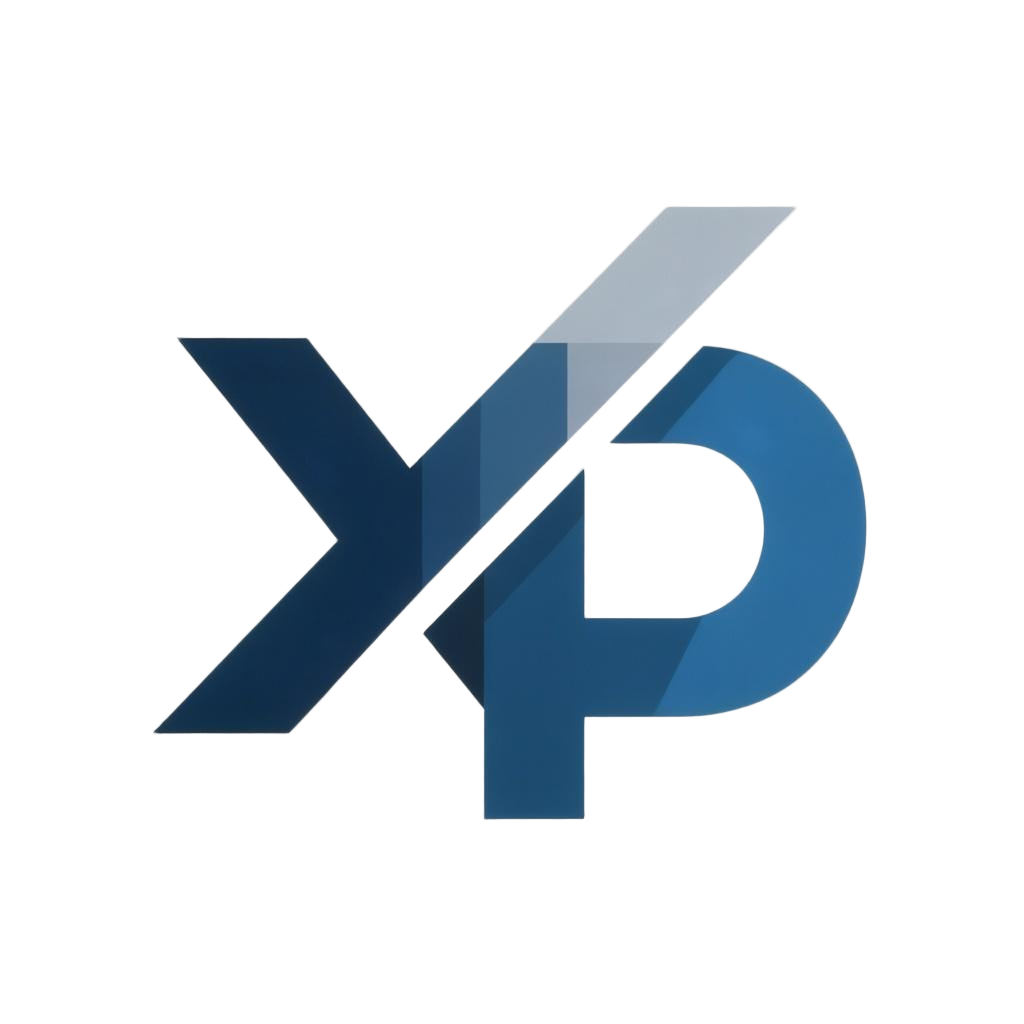专题介绍 专题模块标题旁边的描述文字 全部专题
-
置顶 阿里云服务器2024年-双11活动
先领券再下单,享折上折 上云首选,新人限时抢购 每天两场(上午10:00,下午15:00),上云首选云服务器限量抢购,助力低成本上云 精选热卖云产品,助力一站式上云 阿里云200+款云产品折上再折,满足多样场景的上云需求 活动规则
-
置顶 腾讯云linux系统 initramfs 或 initrd 损坏/丢失
现象描述 执行命令或系统启动的过程中,出现 VFS: Unable to mount root fs on unknow-block 或者 error:file ‘/boot/initramfs-`uname -r`.img’ not found 等报错信息。 可能原因 1. 系统启动失败,输出 VFS: Unable to moun…
-
置顶 宝塔centos系统导入-ssh命令导入mysql大数据库文件方法教程
今天主要写mysql在centos下 通过命令导出 导入教程分享 服务器:腾讯云https://curl.qcloud.com/zdLkHNeS 开始: 备份: mysqldump -u数据库名 -p”密码” -h localhost 数据名 > /www/wwwroot/ceshi.com/aiqutui.sq(备份路径) 恢复命令: m…
-
置顶 阿里云腾讯云服务器linux硬盘挂载教程及宝塔安装
前言 今天给大家带来一篇关于景安快云服务器的硬盘挂载及宝塔安装教程 准备工具 服务器一台 系统 centos7.2 64为例 shell工具服务器推荐代理商:www.hixinyun.com 价格优惠、 下面开始 我们是以安装宝塔为基础的、所以先挂载硬盘 先建立www名称 (宝塔安装默认在www目录下) mkdir -p /www 1、确认是否有没有分区…
-
置顶 宝塔安装其他SSL证书
有些新朋友不会安装证书、我在这里做个演示、我们先申请证书、我是在国内申请的免费的、这个看需求、如果是公司可以用收费的、加密不同 我用的景安提供的免费版、http://www.zzidc.com/index.action?agentpand=36148先注册会员,然后点产品、云安全、免费SSL、申请 购买购买后点开通下面填写下基本信息进行验证、我选择的DNS验…
-
置顶 阿里云腾讯云安装管理面板centos宝塔面板安装教程
2分钟装好面板,一键管理服务器Linux版请确保纯净系统安装(支持CentOS、Ubuntu、Debian、Fedora、Deepin),Web端管理,QQ群及论坛技术支持一键LAMP/LNMP、创建网站FTP、数据库、SSL;安全管理,计划任务,文件管理,PHP多版本共存及切换,一键开启Tomcat环境 Linux面板安装脚本 系统兼容性排序: Debia…
-
置顶 wordpress更换域名的几个步骤
问题解说其实wordpress换域名需要到数据库进行操作的,首先,来分析一下换域名的几种常见情况; 一、换空间换域名1、如果是上述问题,打包备份旧空间ftp内的所有文件,进旧站数据库phpmyadmin里导出你网站的数据库sql文件; 2、将备份的ftp所有文件上传至新的空间FTP内,将备份的sql上传到新空间的数据库phpmyadmin内; 3、打开新空间…
-
腾讯云公安联网备案数据码获取与使用指引
操作场景 若您的服务(网站)在进行 ICP 备案时,选择在该服务获取到 ICP 备案号后将 ICP 备案信息同步至 全国互联网安全管理服务平台,则会收到公安联网备案平台生成的有效期为30日的公安联网备案数据码。通过使用公安联网备案数据码,可在公安联网备案过程中减少信息填写量。本文档指导您如何获取与使用公安联网备案数据码进行公安联网备案。 注意: 公安联网备案…
-
腾讯云备案完成备案需要多久时间?
腾讯云审核时长 完成备案相关证件图片上传之后,腾讯云将对您提交的资料进行备案初审。腾讯云预计会在1 – 2个工作日左右反馈初审结果。 管局审核时长 对应省份的管局会对您的备案申请做最终审核。各省管局审核时长不同,根据《非经营性互联网信息服务备案管理办法》,管局审核时长不超过20个工作日。工作日不包含法定节假日和周末。 各个省管局预计审核时长,实际…
-
腾讯云活动整合
腾讯云服务器特惠活动 腾讯云服务器特惠活动 云服务器、数据库、COS等多款云产品特惠热卖中 轻量配置 SA2配置 联系我们 轻量配置 配置 时长 价格 适用用户 操作 2核2G4M/50GSSD/300GB流量 1年 ¥99 老用户新账号 立即购买 2核4G5M/60GSSD/500GB流量 1年 ¥188 新用户/个企 立即购买 2核4G6M/90GSSD…
-
腾讯云云数据库智能参数优化设置
背景 “深度学习”这个词已经进入了公众的视线。时至今日,相关技术也比较成熟,腾讯云数据库团队也在思考如何借助深度学习的方式来提升数据库的运行效率。首先想到的就是数据库的参数调优。由于业务系统的千差万别,也无法像优化 SQL 一样在细粒度下进行针对性的调优,是令数据库管理者头痛的难题,往往需要借助经验去构筑一套相对较为优异的参数模板。数据库参数调优能力也是专家…
-
腾讯云数据库通过 CLB 开启外网服务进行连接
数据库 MySQL 支持内网和外网两种地址类型,默认提供内网地址供您内部访问实例,如果需要使用外网访问,除了开启外网地址后,通过 Linux 或者 Windows 云服务器连接访问实例,也可通过负载均衡 CLB 开启外网服务进行访问,通过 CLB 开启外网服务必须配置安全组规则。 以下为您介绍通过 CLB 开启外网服务,并通过 MySQL workbench…
-
wordpress无法将上传的文件移动至wp-content/uploads/2025/05
网站更换服务器以后。更新网站内容上传图片遇到了问题。 经查询是权限用户问题 。 更改wordpress或uplads的文件所有者
-
腾讯云使用 MTR 分析网络延迟及丢包
问题描述 本地访问云服务器,或者在云服务器上访问其他网络资源时,发现网络卡顿。使用 ping 命令,发现网络存在丢包或时延较高的情况。 问题分析 丢包或时延较高可能是骨干链路拥塞、链路节点故障、服务器负载高、系统设置问题等原因引起。在排除云服务器自身原因后,您可以使用 MTR 进行进一步诊断。 MTR 是一款网络诊断工具,其工具诊断出的报告可以帮助您确认网络…
-
实例内存未耗尽时触发 Out Of Memory
现象描述 Linux 云服务器在内存使用率未占满的情况下触发了 OOM(Out Of Memory)。如下图所示: 可能原因 可能原因 处理措施 内存使用率过高 检查内存使用率是否过高 进程数超限 检查进程数是否超限 系统可用内存低于 min_free_kbytes 值 检查系统可用内存是否低于 min_free_kbytes 值 故障处理 检查内存使用率是…
-
宝塔腾讯云php无法启动的N种常见错误解决教程
情况一:sock已经被监听 解决方法:将这个路径下的文件删除后再重启 /tmp/php-cgi-56.sock进入ssh 执行以下命令再重启php 具体不同的php版本,需要将以上命令的56更换为具体报错的php版本号,不能生搬硬套哦 情况二: libonig.so.2问题 解决方法:进入ssh 执行这条命令 再尝试启动 情况三: fatal error u…
-
阿里云云小站_服务器优惠_99元服务器-阿里云
阿里云上云优惠聚集地,新人专享优惠价格,可叠加专享代金券购买价格更低。 折扣卷领取:https://www.aliyun.com/minisite/goods?userCode=fa2nbd3s (1)折扣券不可用于购买产品提货券;(2)99计划产品暂不支持折扣补贴券抵扣使用;(3)折扣券必须先领取成功后方可使用;(4)PC或者无线端订单最终是否支持折扣券请…
-
腾讯云精选特惠 用云无忧_腾讯云优惠活动
腾讯云推出大促优惠活动: 免费领取3150元代金券礼包;云服务器、云数据库、COS等上云必备产品, 低至1.8折起;云产品助力企业和开发者轻松上云 同价续费:参与本专区活动,享新购续费同价1次 同价续费商品,每个配置全网(包含其它活动页面)限新购1次,续费1次 ,详情参见销售卡片 活动规则>>